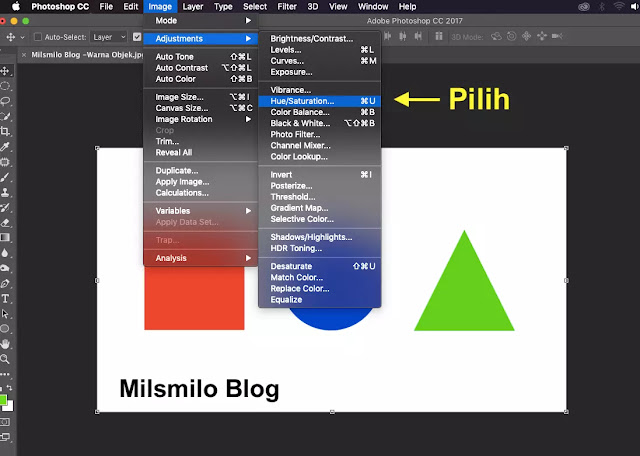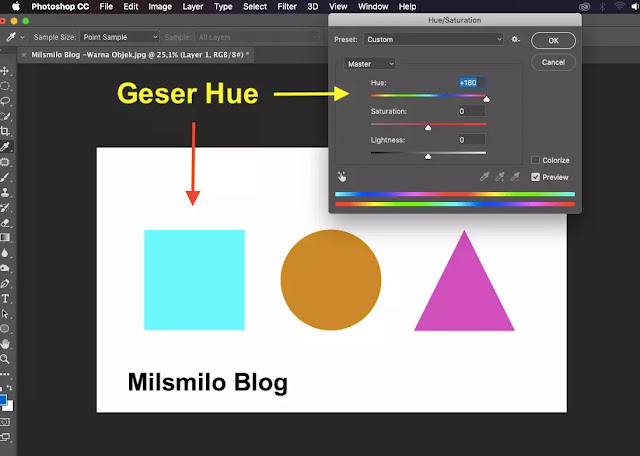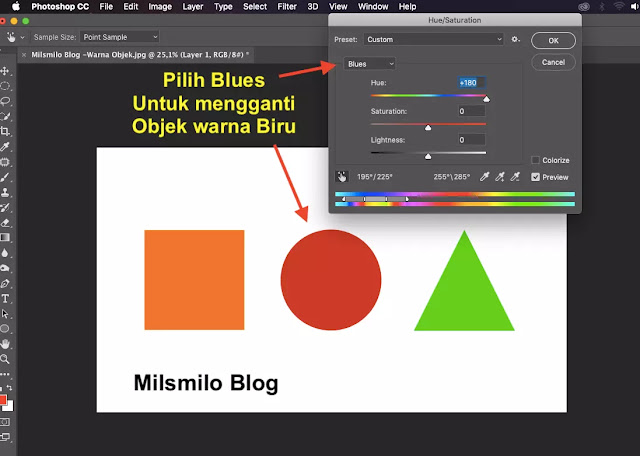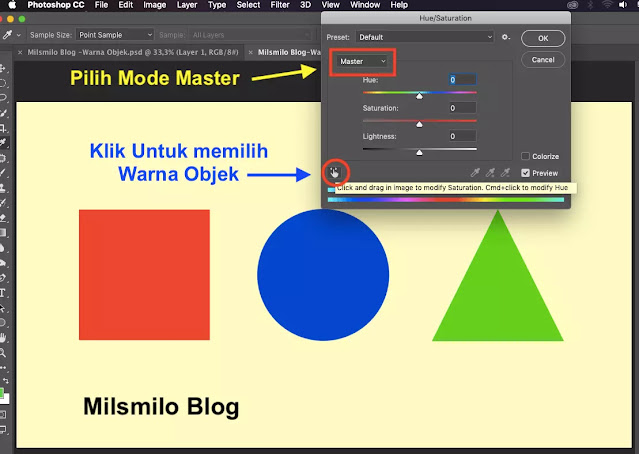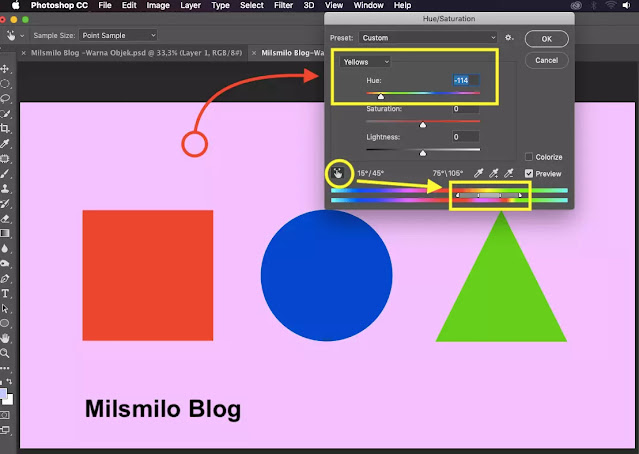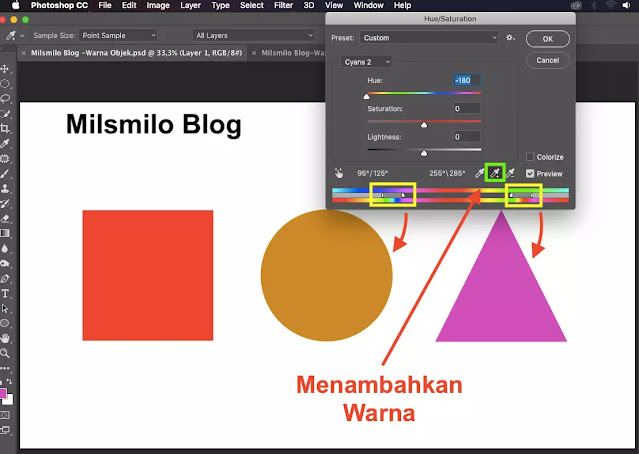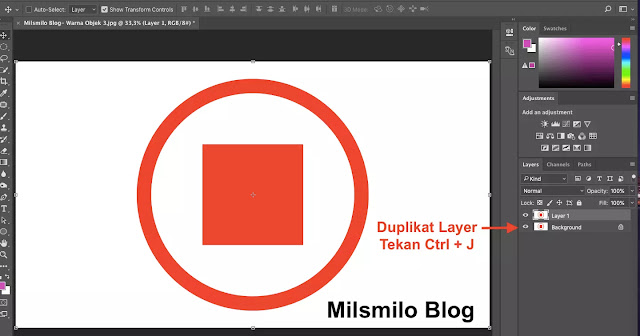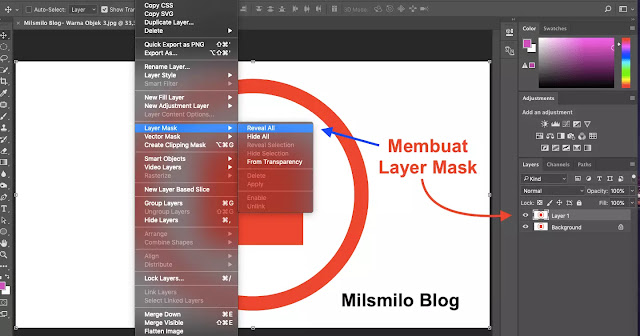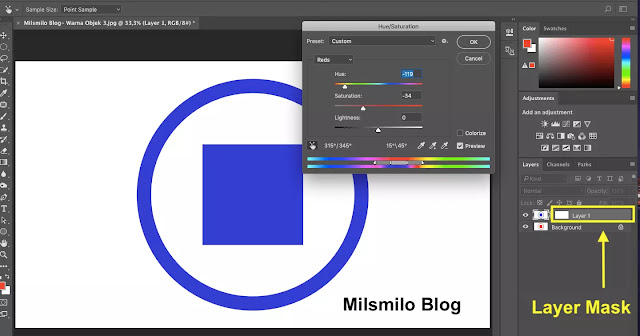Cara Mengganti Warna Objek di Photoshop Dengan Hue/Saturation
Sekarang Milsmilo Blog akan memberikan titorial photoshop yaitu Bagaimana cara mengganti warna objek di Photoshop dengan Hue/Saturation.
Salah satu cara untuk merubah warna objek adalah dengan menggunakan Hue/saturation yang merupakan fitur photoshop yang dapat digunakan melalui menu Edit Image pada adjustments hue/saturation.
Dengan menggunakan hue saturation maka kalian mengganti warna objek foto atau gambar secara keseluruhan, mengganti warna pada satu objek saja, merubah warna objek lebih dari satu dan menggati warna objek menjadi hitam putih.
Mengganti warna objek pada foto adalah hal yang tering dilakukan saat ingin mengedit warna sehingga memiliki efek warna yang berbeda.
Fungsi Hue/Saturation Di Photoshop
Fungsi hue saturation digunakan untuk mengganti warna objek pada foto atau gambar baik secara keseluruhan atau dengan memilih warna tertentu.
Adjustments Hue/saturation photoshop memiliki pengaturan untuk memilih warna objek, dan dapat menambahkan warna objek yang akan diganti sehingga dapat merubah warna pada dua objek secara bersamaan berdasarkan warna objek yang dipilih.
Melangkah pada cara merubah warna objek menggunakan hue saturation pada cara berikut ini.
Cara Mengubah Warna Objek Di Photoshop Dengan Hue/ Saturation
1. Buka Photoshop di laptop, PC atau Macbook.
2. Pilih File kemudian Pilih Open atau Ctrl + O (Windows) atau Commond + O atau ⌘O (MacOs) > Pilih Folder dan nama filenya.
3. Cara lain membuka foto atau gambar di Photoshop dengan cara Klik kiri dan tahan pada nama file gambar atau foto kemudian drag ke icon Photoshop.
4. Sebagai contoh saya memiliki gambar dengan 3 objek, yaitu kotak berwarna merah, lingkaran berwarna biru dan segitiga berwarna hijau.
5. Duplikat foto atau gambar dengan Cara tekan Ctrl + J jika foto atau gambar asli ingin tetap utuh.
6. Pilih Image > Adjustments > Hue/Saturation.
7. Cara lain mengaktifkan Hue/Saturation dengan cara tekan tombol Ctrl + U atau Pilih Icon Adjustments di bagian bawah kanan kemudian Pilih Hue / Saturation.
8. Cara merubah warna objek di photoshop dengan menggeser ke kanan atau ke kiri pada bar slider Hue, kemudian sesuaikan warna yang kalian inginkan.
9. Jika ingin mengganti warna objek menjadi hitam atau putih atur pada Saturation dan Lightness sampai warna objek berubah menjadi hitam atau putih
Saat kalian menggunakan pengaturan Hue maka semua warna objek akan berganti warna sesuai ukuran warna Huenya.
Sekarang bagaimana cara mengganti warna pada satu objek saja dengan hue saturation, sementara ada objek lain dengan warna yang berbeda agar tidak berubah warnanya.
Dan inilah cara mengubah warna objek namun objek lain yang memiliki warna lainnya tidak berubah dengan hue/saturation photoshop.
Mengubah Warna Objek Pada Warna Berbeda
1. Pilih menu Image > Adjustments > Hue/Saturation atau Tekan Ctrl + U.
2. Sebagai contoh saya akan mengubah objek warna pada kotak merah saja.
3. Pada pengaturan Master warna terdapat Pilihan warna yaitu Master, Reds, Yellows, Greens, Cyans, Blues dan Magentas seperti dibawah ini.
4. Untuk mengganti warna merah dengan hue/saturation atau ingin merubah color mendekati warna objek merah saja sehingga warna lain tidak berubah maka Pilih pada Master kemudian guril kebawah dan Pilih warna Reds dan geser pada Hue untuk merubah warna objek merah.
5. Jika ingin mengganti warna biru maka Pilih Master kemudian Pilih Blues, dan selanjutnya geser pada hue dan sesuaikan warnanya.
6. Jika ingin mengganti warna objek hijau saja maka Pilih Master kemudian Pilih Cyan dan geser pada Hue untuk merubah warna objek.
Ketika bingung menentukan chanel warna yang akan diganti atau tidak berada pada pilihan warna maka kalian dapat menentukan warna yang cocok pada pengaturan hue saturation berikut ini.
Merubah Warna Objek Dengan Warna Yang Dipilih
1. Sebagai contoh saya memiilki tiga buah objek dengan warna yang berbeda dan background warna kuning muda.
2. Dan saya akan memilih satu warna kuning muda pada background saja untuk diganti warnanya dengan mecocokan warna objeknya tidak melalui pilihan master warna.
3. Pilih atau Klik icon tangan pada Preset Master hue/saturation kemudian arahkan kursor pada objek yang akan diubah warnanya sehingga pada bar warna terdeteksi warna tersebut.
4. Selanjutnya geser hue dan sesuaikan warna yang ingin diinginkan, jika sudah kemudian Klik Ok.
Bagaimana mudah kan, menentukan warna pada sebuah objek di photoshop pada hue/saturation.
Selanjutnya bagaimana memilih dan mengganti warna pada dua objek yang memiliki warna yang berbeda atau gambar di Photoshop.
Mengganti Warna Objek Dengan Memilih Dua Objek Yang Memiliki Warna Berbeda
1. Buka foto atau gambar yang akan diganti warnanya.
2. Dan sebagai contoh saya akan mengganti 2 buah objek.
3. Pilih Adjustments kemudian Pilih Hue/Saturation.
4. Pilih mode warna hue saturation pada Master.
5. Pilih Icon Tangan kemudian arahkan kursor pada warna objek yang akan diganti pada lingkaran warna biru sehingga muncul deteksi warna biru pada bar warna.
6. Selanjutnya menambahkan warna lainnya dengan cara Pilih icon tanda Eye Dropper + kemudian arahkan kursor pada objek satunya yaitu segitiga warna hijau hingga muncul deteksi warna hijau,
7. Untuk mengganti warna pada dua objek yang telah dipilih tersebut selanjutnya geser Hue ke kanan atau kekiri sehungga warna berubah.
8. Sesuaikan pada Hue untuk merubah warna objek ke kanan atau kekiri yang dapat kalian sesuaikan sendiri.
Dengan menggunakan fitur menambahkan warna pada eye dropper hue/saturation maka kalian dapat memilih warna tertentu jika ingin mengganti warna objek lebih dari satu pada sebuah objek gambar atau foto yang memiliki banyak warna yang berbeda.
Selanjutnya bagaimana cara ganti warna pada dua buah objek yang memiliki warna yang sama dan ingin mengganti warna pada salah satu objek saja.
Jika menggunakan langsung menggeser hue dengan memilih warna pada objek tersebut maka kedua objek tersebut akan berubah warna kedua-duanya.
Dan inilah langkah dan cara merubah warna pada salah satu objek pada dua buah objek yang memiliki warna yang sama dengan teknik hue saturation dan menggunakan layer mask.
Merubah Warna Pada Dua Objek Yang Memiliki Warna Sama Dengan Hue/Saturation
1. Buka foto atau gambar dengan cara File > Open atau Ctrl + O kemudian pilih Filenya.
2. Sebagai contoh saya memiliki dua objek yaitu yaitu kotak dan lingkaran yang memiliki warna merah.
3. Selanjutnya saya akan mengganti warna pada salah satu objek saja yaitu kotak warna merah tanpa mempengaruhi objek yang lainnya,
4. Duplikat layer foto atau gambar dengan menekan Ctrl + J (Windows) dan Coommond + J atau ⌘J (MacOs).
5. Selanjutnya membuat Mask dengan cara Pilih menu Layer kemudian Pilih Layer Mask.
6. Pastikan Foreground warna hitam dan Background warna Putih.
7. Tekan Ctrl + U atau Pilih Image > Adjustments > Hue/ Saturation.
8. Pilih warna objek pada chanel warna biru karena warna objek berwarna biru.
9. Selanjutnya geser pada bar slider Hue kemudian sesuaikan warna yang akan diganti.
10. Selanjutnya pilih objek pada Layer Mask dan Klik kotak putih Layer Mask.
11. Pilih Brush tool, kemudian brush pada objek foto atau gambar yang tidak ingin diganti warnanya.
12. Dan hasilnya maka warna objek yang di brush akan kembali seperti sebelumnya yaitu berwarna merah.
Cara masking pada layer dan hue saturation berfungsi untuk mengubah warna pada salah satu objek yang memiliki warna sama.
Dari penjelasan diatas maka kalian dapat menentukan atau memilih cara termudah untuk merubah warna pada sebuah objek menggunakan photoshop menggunakan hue/saturation
Cara mengganti warna objek di Photoshop menggunakan Hue/Saturation adalah salah satu cara yang dapat digunakan untuk merubah warna pada foto atau gambar yang dapat dilakukan dengan cepat dan mudah meskipun ada cara lain juga untuk ganti warna objek di photoshop.